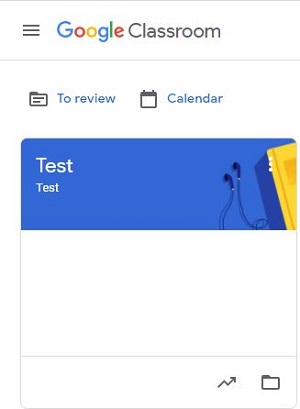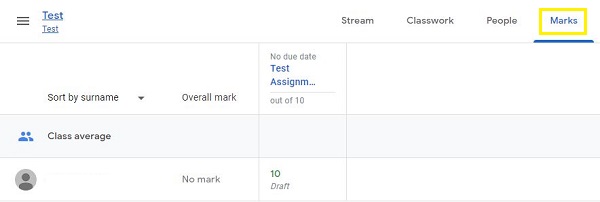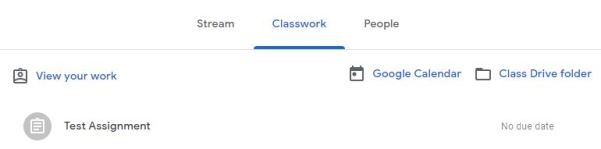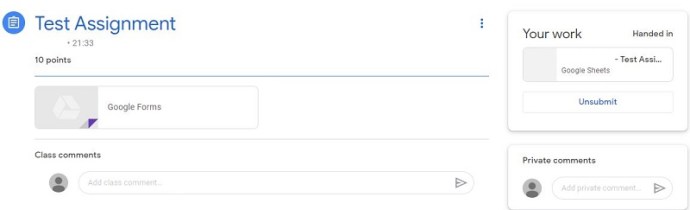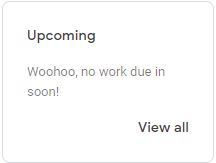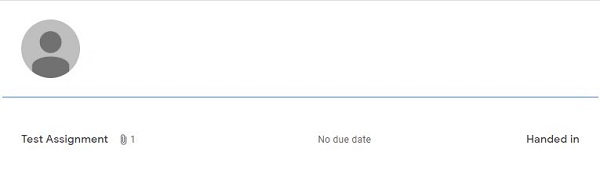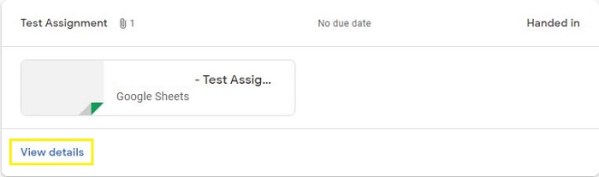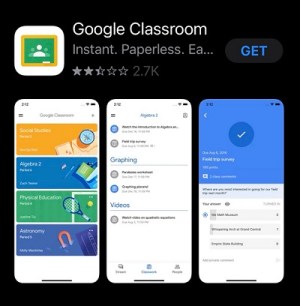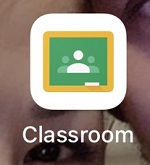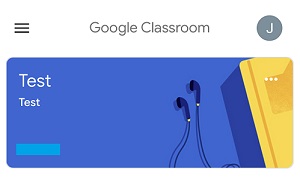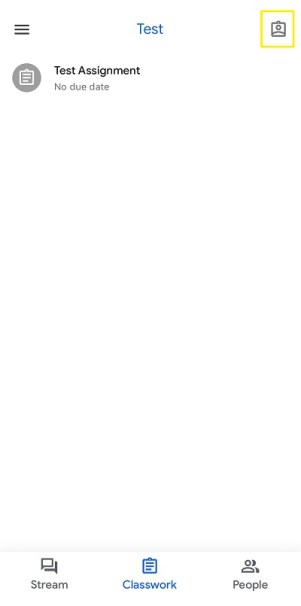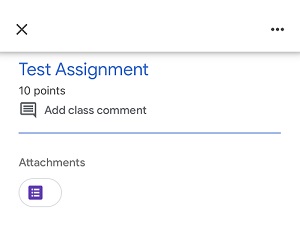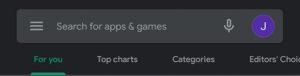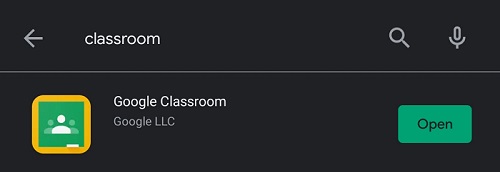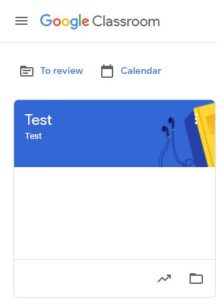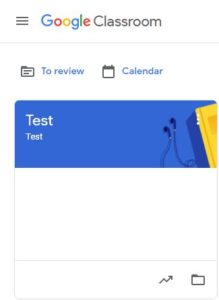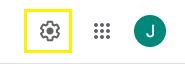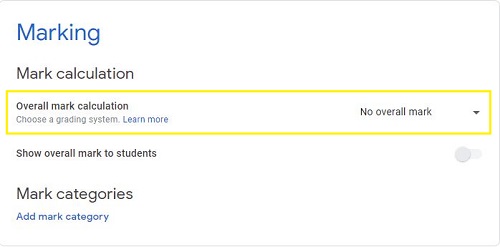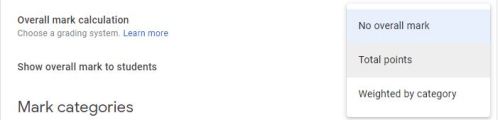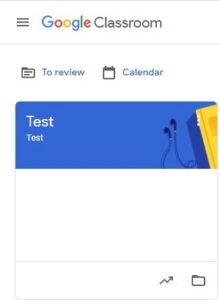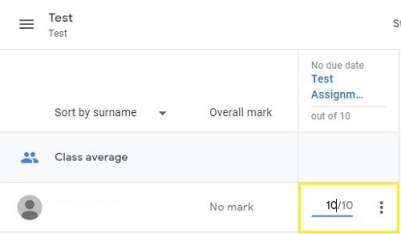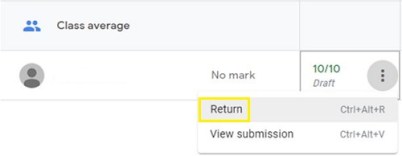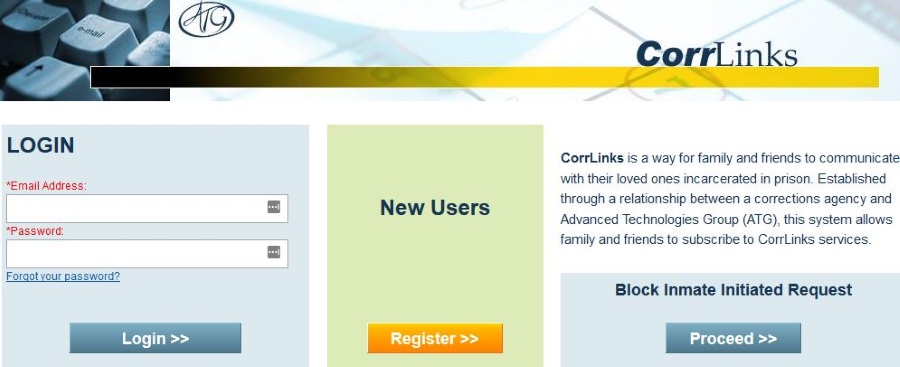Як перевірити свої оцінки в Google Classroom
З огляду на нинішній стан речей у всьому світі, віддалена робота ще ніколи не була такою важливою. Або дистанційне навчання у разі навчання.
Як один із найпопулярніших і найкращих інструментів для віддаленого класу, Google Classroom є важливим інструментом для тих, хто займається дистанційним навчанням.
Так, звісно, є система оцінок. Але як перевірити свої оцінки? Як отримати доступ до цієї частини платформи Google Classroom?
Дізнайтеся більше в цій статті.
Як перевірити свої оцінки в Google Classroom з комп’ютера Windows, Mac або Chromebook
Операційні системи для всіх трьох перерахованих вище істотно відрізняються. Так, комп’ютер Windows може робити майже все, що може Mac, тільки по-іншому. Chromebook значно поступається в цьому плані за дизайном.
Але це не має значення. Оскільки Google Classroom, як і будь-яка інша частина екосистеми Google, базується на браузері. І ні, це не повинен бути Google Chrome.
- Тож, якщо ви використовуєте ПК з Windows, Mac чи Chromebook, просто відкрийте веб-переглядач на ваш вибір та введіть classroom.google.com.

- На цій сторінці ви побачите список класів, у яких ви перебуваєте або які ви створили у вигляді карток класів. Знайдіть класну кімнату, за яку ви хочете побачити свої оцінки, і натисніть Ваша робота, представлену значком ідентифікатора.
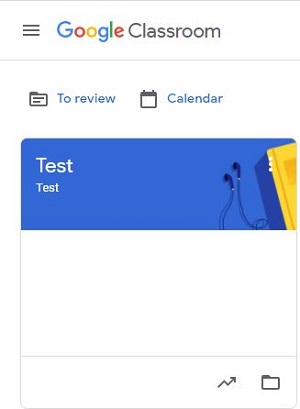
- На наступному екрані ви побачите свою оцінку за цей конкретний клас. Щоб отримати доступ до докладнішої інформації, натисніть Позначки.
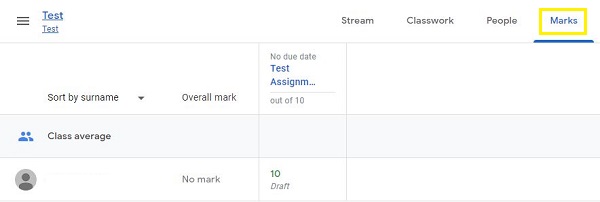
Є й інші способи переглянути свої оцінки за допомогою браузера на комп’ютері. Наприклад, ви можете краще узагальнити свої оцінки на сторінці "Класна робота". Ось як отримати до нього доступ.
- На classroom.google.com виберіть потрібний курс.
- Потім виберіть Класна робота.

- Натисніть Переглянути свою роботу.
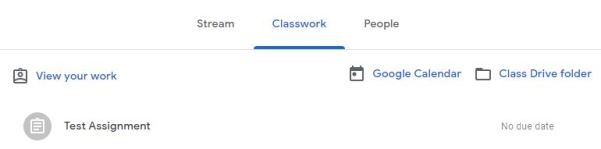
- Ви також можете отримати доступ до деталей оцінювання, натиснувши Переглянути завдання.
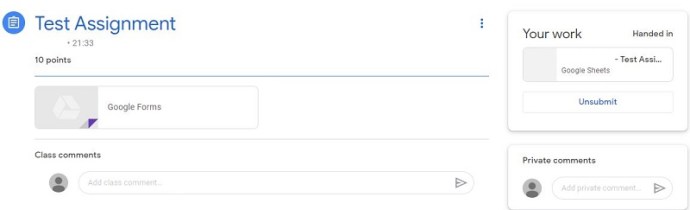
Ви також можете отримати доступ до оцінок зі сторінки Потік.
- Виберіть клас, для якого ви хочете побачити оцінку.

- Перейдіть до Переглянути все.
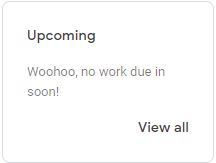
- Ви побачите класну оцінку.
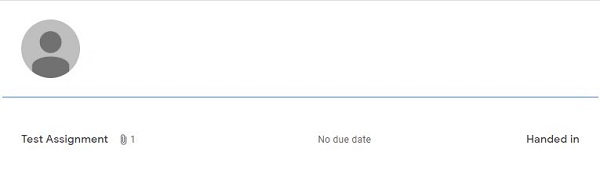
- Знову натисніть Переглянути деталі, щоб отримати докладнішу інформацію.
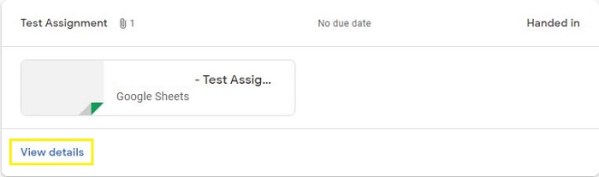
Як перевірити свої оцінки в Google Classroom з iPhone/iPad
З мобільними пристроями справи йдуть трохи інакше. Хоча ви можете використовувати свій браузер iOS так само, використовувати рідну програму Google Classroom набагато простіше. Ось як отримати програму Google Classroom для вашого пристрою iOS.
- Почніть з навігації в App Store на своєму пристрої iOS, а потім у нижньому правому куті екрана та торкніться «Пошук».

- У рядку пошуку введіть google classroom.

- Виберіть Отримати, аутентифікуйте свій ідентифікатор, і програма завантажить та встановить.
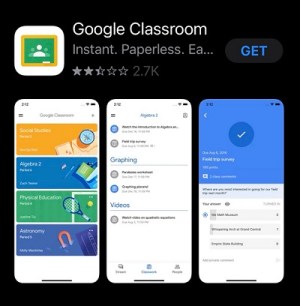
Після встановлення програми настав час перевірити свої оцінки. Ось як це зробити.
- Торкніться «Клас», позначений зеленим значком на дошці.
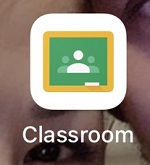
- Звідси перейдіть до класної роботи.
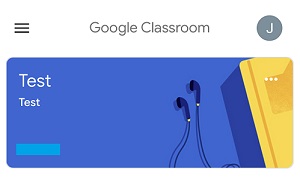
- У верхньому правому куті виберіть Вашу роботу, представлену значком, схожим на буфер обміну.
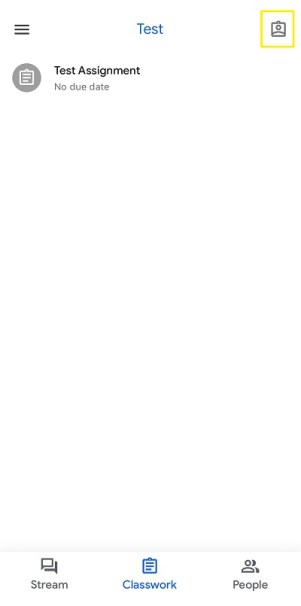
- Поруч із зображенням профілю ви побачите свою загальну оцінку.
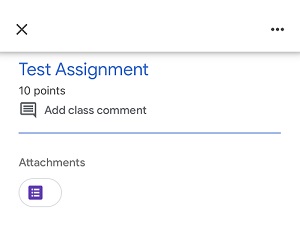
- Якщо ви хочете переглянути докладнішу інформацію про свою оцінку, торкніться загальної оцінки.
Зауважте, що ваш учитель може не ділитися загальними оцінками в певному класі. У цьому випадку ви не побачите загальну оцінку. Єдиний спосіб уникнути цього — попросити свого вчителя поділитися інформацією про оцінку.
Як перевірити свої оцінки в Google Classroom з пристрою Android
Незалежно від того, чи є у вас телефон або планшет Android, додаток Google Classroom працює однаково. Щоб розпочати, вам потрібно буде завантажити відповідну програму. Ось як це зробити.
- Відкрийте програму Google Play на головному екрані свого пристрою.
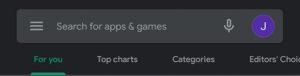
- Ви відразу помітите рядок пошуку. Використовуйте його, щоб знайти програму Google Classroom.
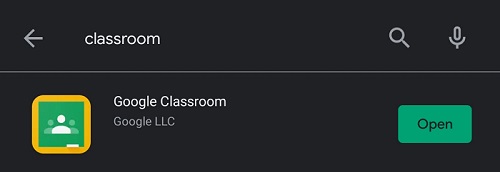
- Щоб завантажити та встановити програму, виберіть Встановити та дочекайтеся, поки все буде зроблено.
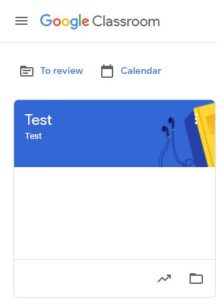
Ось і все, ви успішно встановили програму Google Classroom. Але як перейти до оцінок? Ну, просто дотримуйтесь інструкцій, описаних для пристроїв iOS.
Встановлення системи оцінювання
У Google Classroom є два варіанти системи оцінювання, не враховуючи загальної оцінки. Ви можете вибрати між Загальною кількістю балів і Зважено за категорією. Для будь-якого з них оцінки будуть розраховані автоматично.
Google Classroom також дає змогу організувати свій клас у три категорії: есе, тести та домашнє завдання. Хоча категорії доступні як із загальною оцінкою, так і без загальної оцінки, вони потрібні для зваженої за категорією.
Майте на увазі, що вибрати систему оцінювання можна лише у версії веб-переглядача.
- Перейдіть на сайт classroom.google.com
- Перейдіть до класу або створіть його.
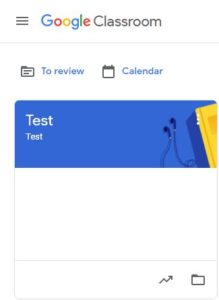
- Усередині класу перейдіть у Налаштування.
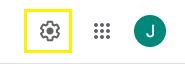
- Перейдіть до Розрахунок загальної оцінки.
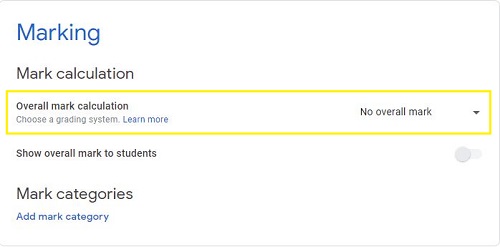
- Виберіть один із трьох варіантів: «Без загальної оцінки», «Усього балів» і «Зважено за категорією».
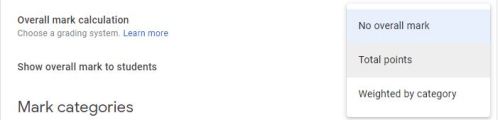
- Ви можете натиснути Показати, щоб зробити загальну оцінку видимою для учасників класу. Звичайно, з параметром Немає загальної оцінки цей параметр не існує.

- Щоб завершити, натисніть Зберегти.
Немає загальної оцінки
Загальна система оцінок «Немає» досить проста – оцінки не підраховуються, і учні не можуть бачити оцінки.
Загальна кількість балів
Система загальних балів – це система середньої оцінки. Загальна кількість балів, набрана студентом, округляється в більшу сторону і ділиться на загальну можливу кількість балів. Якщо ви вирішите це зробити, ви можете дозволити студентам бачити свої середні оцінки за допомогою цієї системи.
Зважено за категоріями
Ця система сумує бали за категоріями. Це найпростіша з двох систем оцінювання. Якщо ви вирішите це зробити, ви можете дозволити учням побачити свої загальні оцінки.
Відгук про завдання Google Classroom
Ви можете легко дати відгук своїм студентам щодо їхніх завдань. Просто відкрийте їх роботу в Google Classroom, виділіть уривок і натисніть Додати коментар. Це схоже на фізичне додавання коментарів до роботи ваших студентів. Тільки краще і плавніше.
Оцінювання та повернення завдань у Google Classroom
Ви можете оцінювати завдання в Google Classroom числовими оцінками. Це найпростіший спосіб оцінити своїх учнів. Це також єдиний спосіб обчислити оцінки. Інше, що ви можете зробити, це залишити відгук на основі коментарів. Звичайно, завдання можна повернути без оцінок.
Це можна зробити за допомогою інструмента оцінювання в класі на сторінці «Роботи учнів», а також на сторінці «Оцінки». Ось як це зробити.
- Перейдіть на сайт classroom.google.com.
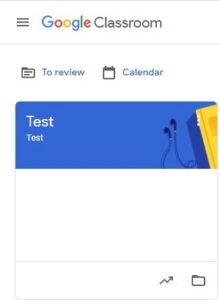
- Виберіть клас, який ви хочете оцінити/повернути роботу, а потім перейдіть до Оцінки.

- Якщо ви хочете поставити оцінку за завдання, введіть оцінку у відповідному полі.
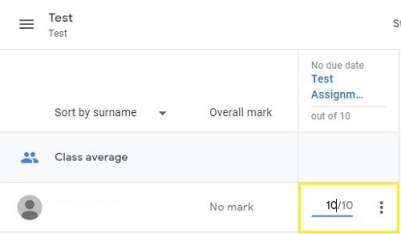
- Якщо ви хочете повернути завдання, виберіть «Більше», потім «Повернутися» та підтвердьте.
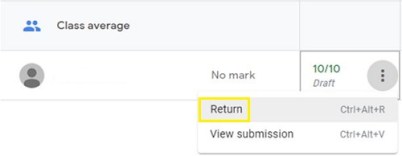
FAQ
Чи можуть учні бачити свої оцінки в Google Classroom?
Так, якщо вчитель їм дозволить. Для Загальних балів і Зважених за категоріями є опція Показати, яку вчитель може ввімкнути або вимкнути. Звичайно, якщо ця опція включена, відвідувачі класу зможуть побачити свої загальні оцінки. Звичайно, якщо вибрано Немає загальної оцінки, оцінка не обчислюватиметься, і учні не бачитимуть жодної оцінки.
Як ви завантажуєте оцінки в Google Таблиці?
Екосистема Google зробила речі дуже зручними для функцій Google у цій екосистемі. З огляду на те, що і Google Classroom, і Google Таблиці входять до нього, Google дозволяє легко завантажувати оцінки в документ Google Sheets.
Для цього перейдіть на classroom.google.com і виберіть потрібний клас. Потім перейдіть до класної роботи та виберіть Переглянути запитання. Потім у верхньому правому куті екрана перейдіть до Налаштувань, а потім Копіювати всі оцінки до Google Таблиць. Електронна таблиця буде автоматично створена у вашій папці Диска Google.
Що вчителі можуть побачити в Google Classroom?
Як господар, усе. Вони можуть бачити, які учні в їхньому класі, хто не здав свої завдання, які завдання були оцінені, оцінки. Господарі Google Classroom також можуть редагувати різні налаштування, вибирати системи оцінювання, додавати нових студентів до класів, видаляти учнів із занять тощо.
Чи може мій вчитель бачити мене в Google Classroom?
Хоча вчителі отримують величезний контроль над своїми класами, вони не можуть технічно бачити вас на екрані. Хоча вони зможуть побачити, чи ви здали свої завдання та отримали доступ до шкільних проектів, хост не зможе побачити, чи ви отримуєте доступ до платформи чи працюєте на ній. Тож у цьому відділі ви можете бути спокійні.
Робота в Google Classroom
Google Classroom успішно використовує потужність величезної екосистеми Google, щоб перенести клас у ваше віртуальне середовище. На платформі ви можете детально перевірити свої оцінки. Вчителі можуть вибирати між різними налаштуваннями та параметрами, які зроблять їхній клас кращим місцем для навчання та оцінювання.
Ви дізналися щось корисне тут? Чи відчуваєте ви, ніби ви розширили свої знання про Google Classroom? У вас є що додати, що ми могли пропустити? Дайте нам знати в коментарях нижче. Ми не можемо дочекатися від вас!